
Este greu de imaginat orice carte fără numerotarea paginilor. Acest lucru ar complica foarte mult utilizarea cărților, deoarece nici măcar cuprinsul nu ar ajuta să înțelegem unde să căutați informațiile necesare. Într-un program de birou pentru lucrul cu text, este destul de simplu să configurați numerotarea automată a paginilor, iar în continuare vom lua în considerare modul de numerotare a paginilor în Word, cea mai comună aplicație de birou pentru lucrul cu text.
Pentru a aplica numerotarea automată a paginilor în programul Word, în primul rând, trebuie să acordați atenție setării aspectului paginii. Este necesar să setați modul „Aspect pagină” în fila „Vizualizare”.
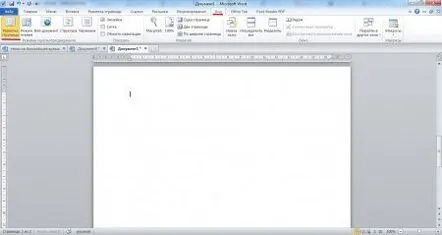
Dacă totul este configurat corect, puteți începe să numerotați paginile în Word. Mergem la fila „Inserare” și găsim elementul „Număr pagină”, când faceți clic pe el vedem un alt meniu în care puteți alege locația numerotării paginii și designul corespunzător.
Elementul „Numerarea paginilor”
De asemenea, în meniul articolului „Număr pagină”, puteți găsi coloana „Format număr pagină”, unde este setat mai detaliat formatul numărului paginii. Puteți seta formatul numărului și puteți seta numărul inițial pentru numerotarea ulterioară.
Specificați valoarea inițială pentru numerotare
De regulă, este obișnuit să începeți numerotarea paginilor de pe copertă, dar în majoritatea documentelor numărul paginii nu este indicat pe copertă. Puteți numerota paginile în Word în acest fel, ascunzând numărul de pe prima pagină. Pentru a face acest lucru, faceți clic de două ori cu butonul stâng al mouse-ului pe numărul paginii, după care intrăm în modul de editare a subsolului, în care se află numerotarea noastră. Este suficient să bifați caseta de lângă elementul „Subsol special pentru prima pagină” pentru ca numerotarea paginilor în Word de la prima foaiea dispărut
Înlăturăm numerotarea de pe prima pagină în Word
